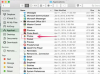ป้าย iPhone จะปรากฏในเมนูการแจ้งเตือนหากคุณมี iOS 5
เครดิตรูปภาพ: รูปภาพ Justin Sullivan / Getty ภาพข่าว / Getty
ป้ายสถานะ iPhone ช่วยให้คุณรู้ว่ามีข้อความหรือการแจ้งเตือนใหม่รอคุณอยู่ในแอปพลิเคชันกี่ข้อความ หมายเลขป้ายขนาดเล็กจะแสดงขึ้นที่มุมขวาของไอคอนแอปพลิเคชัน แต่จะใช้ได้ก็ต่อเมื่อคุณได้ปรับการตั้งค่าให้ถูกวิธีเท่านั้น แอปพลิเคชั่นบางตัวไม่มีป้ายสถานะเลย
การตั้งค่าการแจ้งเตือน
สาเหตุที่เป็นไปได้มากที่สุดที่ป้าย iPhone ของคุณไม่ทำงานนั้นเกี่ยวข้องกับการตั้งค่าการแจ้งเตือน หากคุณปิดการแจ้งเตือนป้ายสำหรับแอปพลิเคชันโดยไม่ได้ตั้งใจ หรือการตั้งค่าเริ่มต้นของแอปพลิเคชันคือปิดใช้งานป้าย คุณจะไม่ได้รับการแจ้งเตือนป้ายสำหรับแอปพลิเคชันนั้น ตรวจสอบการตั้งค่าตราสัญลักษณ์ของแอปพลิเคชันโดยไปที่แอปพลิเคชัน "การตั้งค่า" และแตะ "การแจ้งเตือน" ที่ด้านบนของหน้าจอ หลังจากที่คุณเลือกแอปพลิเคชันเฉพาะจากเมนู "การแจ้งเตือน" แล้ว ให้สลับปุ่ม "ไอคอนแอปป้ายสถานะ" เป็นตำแหน่ง "เปิด" หากคุณต้องการดูป้าย
วีดีโอประจำวันนี้
กดการตั้งค่า
การกดเป็นกระบวนการที่ iPhone ของคุณค้นหาข้อมูลใหม่ในแอปพลิเคชันหรือบัญชีอีเมลของคุณ เมื่อคุณดาวน์โหลดแอปพลิเคชันครั้งแรก ระบบจะถามว่าคุณต้องการอนุญาตให้แอปนั้นใช้การแจ้งเตือนแบบพุชหรือไม่ หากคุณเลือกไม่ บางครั้งป้ายสถานะจะไม่ปรากฏขึ้นแม้ว่าคุณจะเปิดใช้งานในเมนู "การตั้งค่า" ของ iPhone ไปที่เมนูการตั้งค่าของแอปพลิเคชันของคุณเพื่อเปิดใช้งานการพุช หรือลบแอป จากนั้นซิงค์กับโทรศัพท์อีกครั้งจากข้อมูลสำรอง iTunes ของคุณและอนุญาตการพุชเมื่อถูกถามอีกครั้ง
ไม่มีป้ายสถานะ
บางครั้งคุณอาจคิดว่าตราของแอปพลิเคชันนั้นใช้งานไม่ได้ ทั้งที่จริงแล้วแอปพลิเคชันนั้นไม่ได้เสนอให้ การไปที่เมนู "การตั้งค่า" ของ iPhone และเลือก "การแจ้งเตือน" จะแสดงรายการแอปพลิเคชันที่ครอบคลุมซึ่งมีการเตือนและป้ายสถานะ หากแอปพลิเคชันไม่อยู่ในรายการ แสดงว่าแอปพลิเคชันนั้นไม่ได้ออกแบบมาเพื่อใช้การแจ้งเตือนตราสัญลักษณ์
ปัญหาฮาร์ดแวร์
เช่นเดียวกับปัญหาอื่นๆ ส่วนใหญ่ใน iPhone ของคุณ มีความเป็นไปได้ที่จะเกิดปัญหาฮาร์ดแวร์อยู่เสมอ หากไม่มีป้ายของแอปพลิเคชันปรากฏบนหน้าจอของคุณ แม้ว่าจะเปิดใช้งานการกดไว้ก็ตาม ให้พิจารณาถึงความเป็นไปได้ที่โทรศัพท์ของคุณจะต้องได้รับการซ่อมแซม หากคุณซื้อ iPhone ไม่ถึงหนึ่งปีที่ผ่านมา Apple จะแก้ปัญหาและแก้ไขอุปกรณ์ของคุณฟรี หลังจากหนึ่งปีคุณจะต้องรับผิดชอบค่าใช้จ่ายในการซ่อมแซม